Rozmiary i proporcje obrazu
Art. no. 216070223
Zaplanuj i wybierz odpowiednią wielkość, proporcje i format zdjęć w sklepie.
Jak działają obrazy w sklepie?
Obrazki są zarządzane na dwa różne sposoby. Obrazy produktów są przesyłane bezpośrednio na produkcie, a wszystkie inne obrazy wyświetlane na stronach niestandardowych, w motywie itp. są przesyłane do archiwum plików (Wygląd -> Archiwum plików).
Najlepiej jest pomyśleć, zanim zaczniesz ładować obrazy do produktów. Należy upewnić się, że wszystkie obrazy mają ten sam rozmiar i proporcje. Zapewni to ładną prezentację produktów np. na stronie głównej i stronach kategorii.
Jak edytować zdjęcia?
Nie możesz edytować zdjęć w samym sklepie, musisz to zrobić w programie do obróbki zdjęć przed ich załadowaniem. Najpopularniejszym programem do edycji zdjęć jest Adobe Photoshop, ale kosztuje on sporo pieniędzy. Istnieje również kilka darmowych programów, z których można skorzystać, takich jak Gimp, Get Paint oraz Pixlr.
Proporcje
Jak duży powinien być obrazek? Jaki jest najlepszy rozmiar? Nie jest możliwe, aby powiedzieć dokładnie, jaki rozmiar powinny mieć Twoje obrazy. To zależy całkowicie odproporcji , które ustawisz w motywie.
Proporcje to stosunek międzyszerokością obrazka iwysokością .
Tak więc proporcje 5:2 mogą wynosić 5000x2000 pikseli, 2500x1000 pikseli i 500x200 pikseli.
Przykład:
Jeśli chcesz, aby Twoje obrazy były kwadratowe, możesz wybrać proporcje 1:1 i przesłać obrazy o wymiarach 1000 x 1000 pikseli.
Pokaz slajdów
Tutaj znajdziesz ustawienia dla bloku "Pokaz slajdów" na stronie głównej:
Wygląd -> Motywy -> wybierz motyw, edytuj -> Treść -> Strona główna -> kliknij na blok "Pokaz slajdów".
Przykład 1:
Ustaw proporcje pokazu slajdów na 5:1:
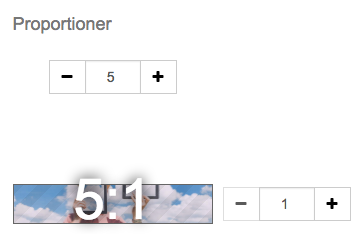
...i wgraj zdjęcia o wymiarach 1500x300 pikseli:
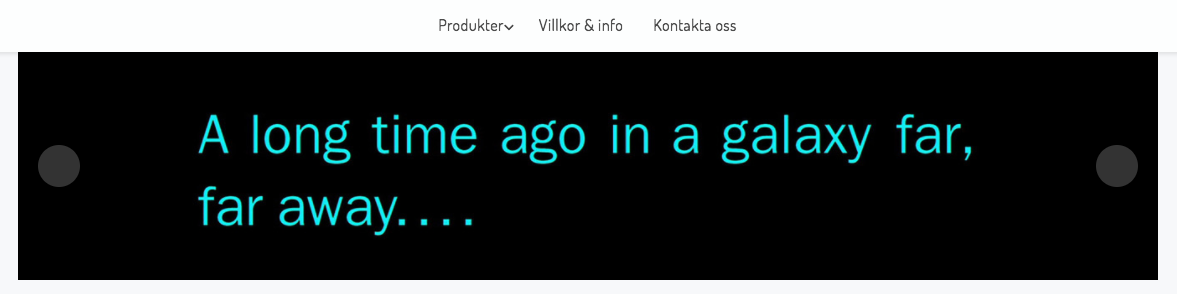
Przykład 2:
Ustaw proporcje na 3:1:

...i załaduj obrazy, które mają 1500x500 pikseli:
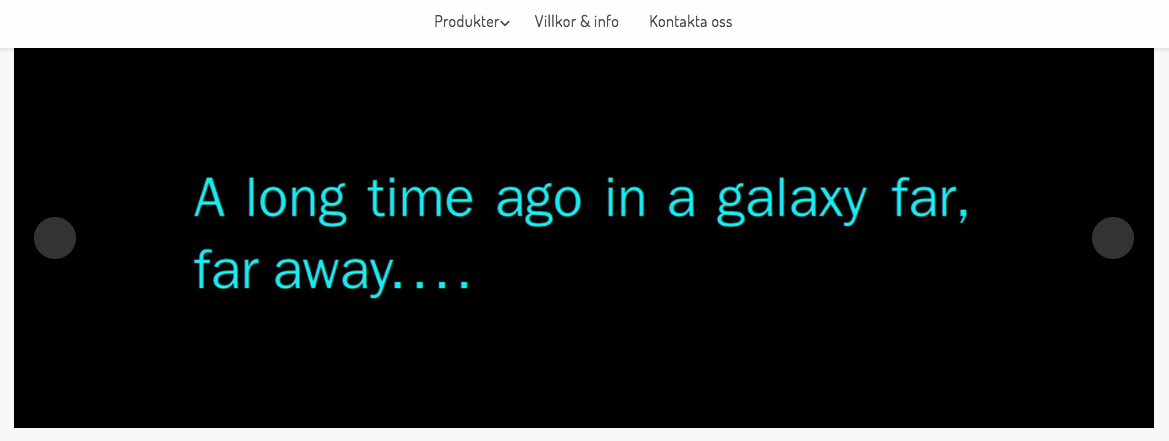
Czy obraz wygląda na przycięty?
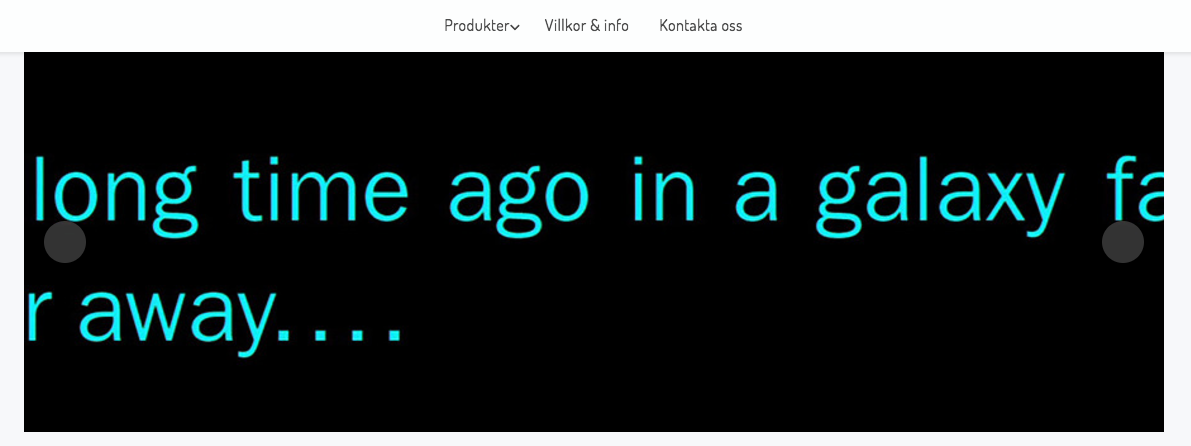
Jeśli załadujesz obraz, który ma 1500x300 pikseli i wybierzesz pokaz slajdów oproporcjach 3:1 , obraz będzie przycięty. Obraznie będzie dostosowywał się do proporcji. Dlatego należy wgrywać obrazy, które pasują do proporcji ustawionych w motywie. Wtedy obraz nie zostanie przycięty.
Obrazy produktów
Obrazy produktów są wyświetlane przed i po kliknięciu na produkt:
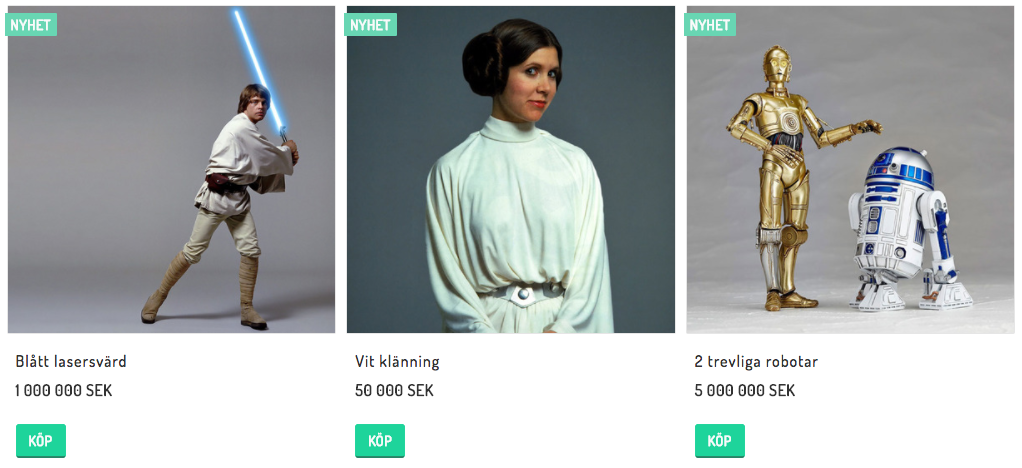
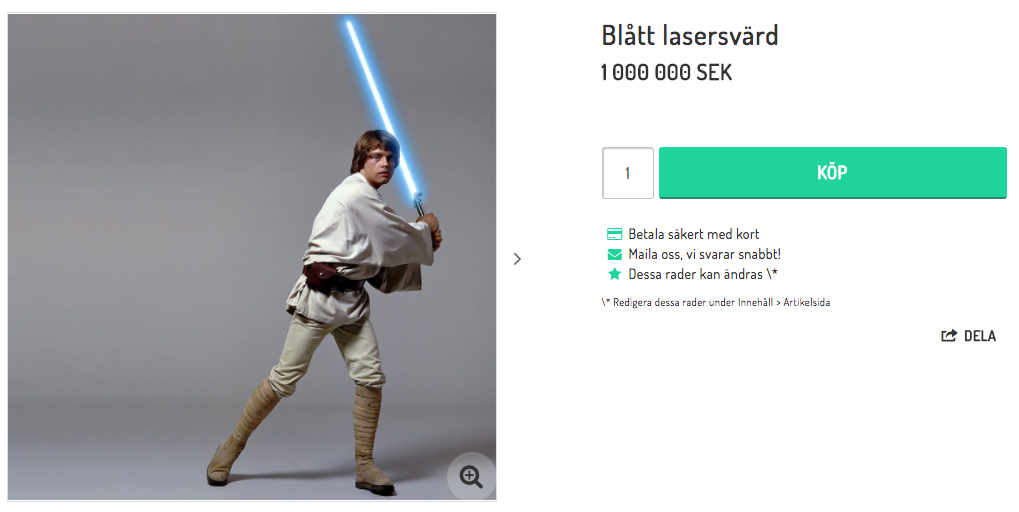
Zacznij od załadowania zdjęcia samegoproduktu :
Asortyment -> Produkty -> wybierz produkt, edytuj -> Obrazy -> Wgraj obraz.
...a następnie ustaw proporcje w motywie :
Wygląd -> Motywy -> wybierz motyw, edytuj -> Styl -> Obrazy.
Przykład 1: Kwadratowe zdjęcia artykułów
Ustaw proporcje na 1:1:
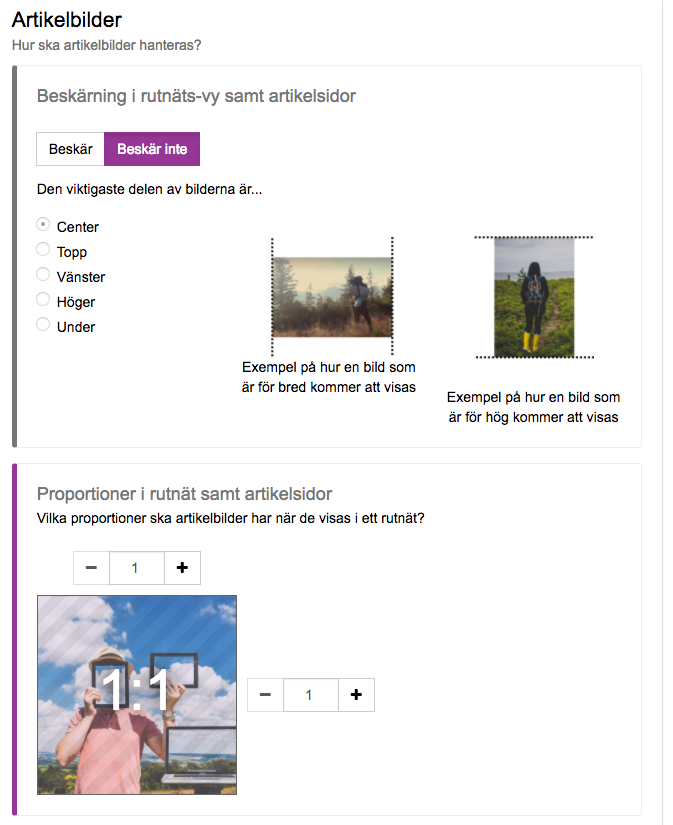
...i załaduj obrazy o rozmiarze 1000x1000 pikseli:
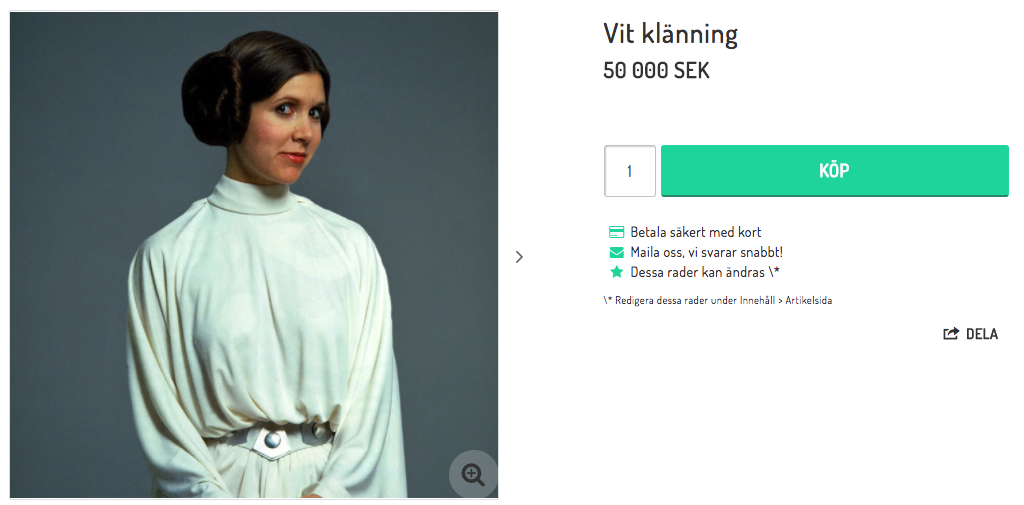
Przykład 2: Zdjęcia artykułów krajobrazowych
Ustaw proporcje na 3:2:
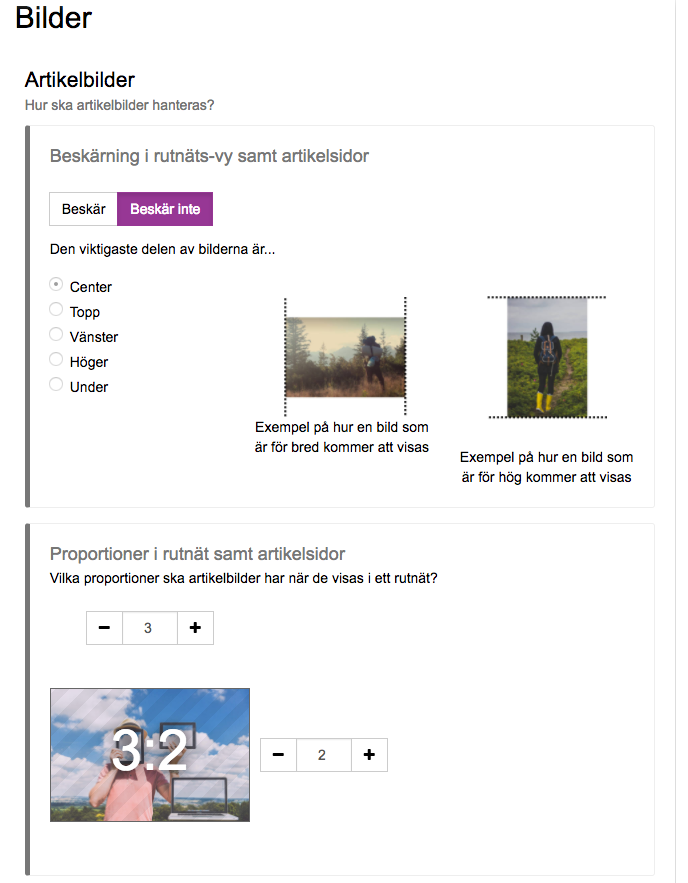
...i załaduj obrazy o rozmiarze 1500x1000 pikseli:
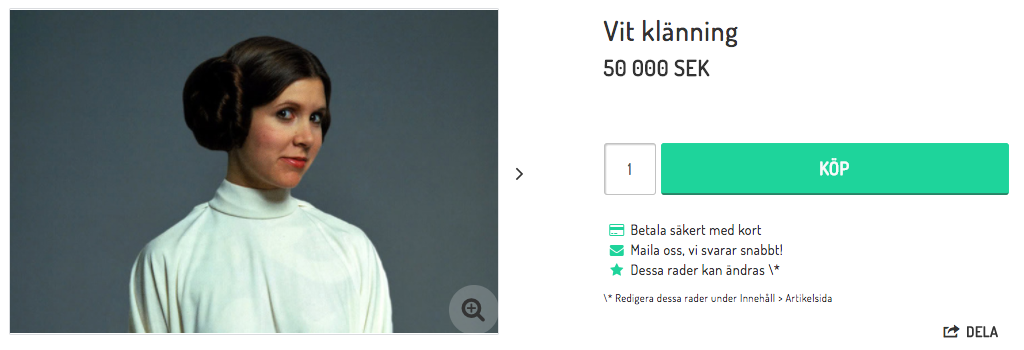
Zdjęcia grupy produktów
Obrazek grupy produktów jest wyświetlany na samej grupieproduktów :

Obrazy grupy produktów są wgrywane nastronie grupy produktów :
Asortyment -> Grupy produktów -> Kliknij na grupę produktów -> Edytuj -> Właściwości -> Obraz w tabeli grupy produktów.
Proporcje są ustawione wtemacie :
Wygląd -> Motywy -> wybierz motyw, edytuj -> Styl -> Obrazy.
Przykład 1: Kwadratowe obrazy
Ustaw proporcje na 1:1:
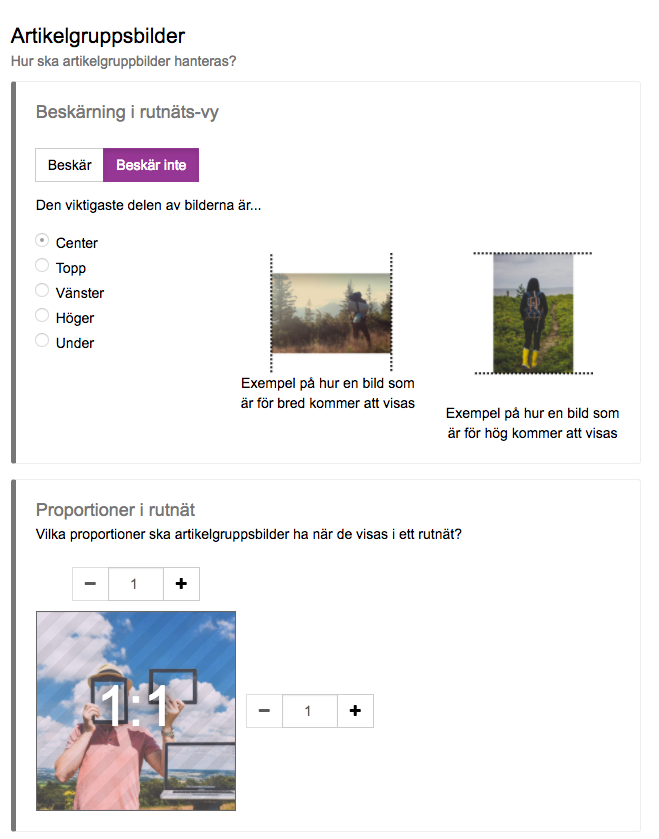
, a następnie załaduj obrazy, które mają 1000x1000 pikseli:
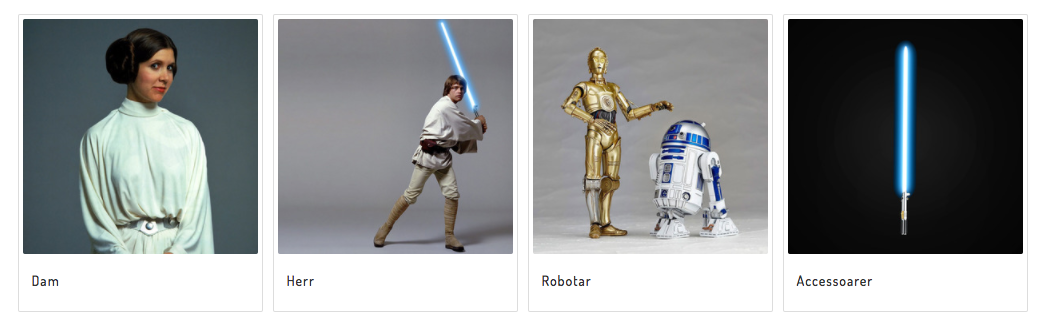
Przykład 2: Zdjęcia krajobrazowe
Ustaw proporcje na 3:2:
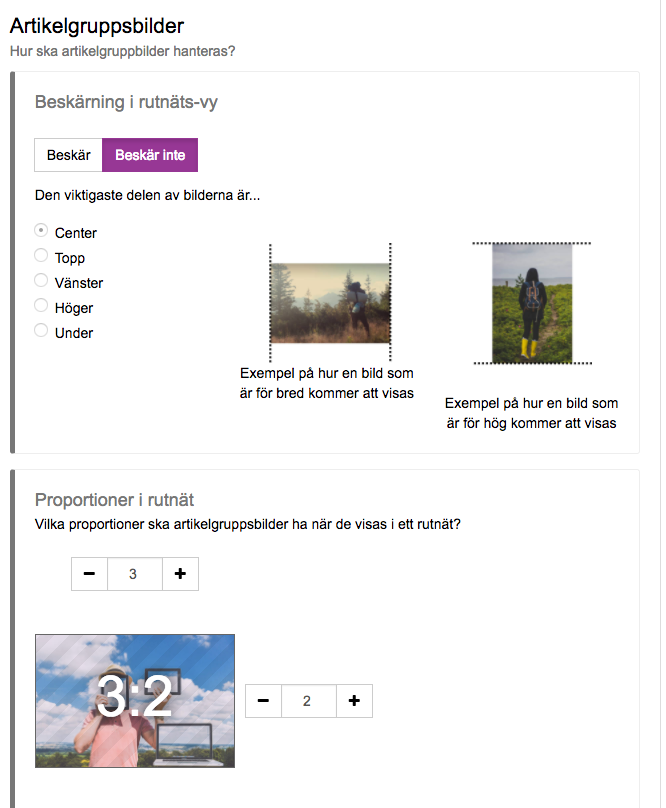
...a następnie załaduj obrazy, które mają 1500x1000 pikseli:
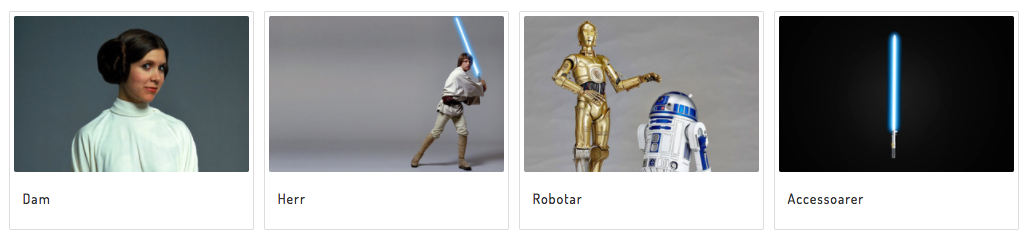
Witryna sklepowa
Witryny sklepowe w motywie, niezależnie od tego ile masz szerokości, są w proporcjach 5:4. Poniżej przedstawiamy kilka opcji rozmiarów obrazów, które są odpowiednie dla witryn sklepowych.
Powodem, dla którego zalecamy większe obrazy dla mniejszej ilości witryn sklepowych jest to, że obrazy zajmą więcej miejsca w sklepie.
4 Witryny sklepowe:
1000 x 800 pikseli

3 Witryny sklepowe:
1500 x 1200px

2 Witryna sklepowa:
2000 x 1600 pikseli

1 Okno sklepu:
2500 x 2000 pikseli
